|
|
| Графическое редактирование звука | |
|
Когда шум удалён , можно переходить к выполнению таких задач редактирования , как удаление или приглушение нс желательных частей записи, обрезка концов или добавление плавных переходов. Приложение Soundbooth предоставляет интуитивно-понятные элементы у правления для всех наиболее распространённых задач редактирования звука. Наконец , используя вид спектра частот, вы можете графически найти (и легко удалить) нежелательные фоновые звуки. Приглушение или удаление выбранных участков Вы можете быстро изменить уровень громкости для выбранной части записи, используя появляющийся на экране элемент управления громкостью 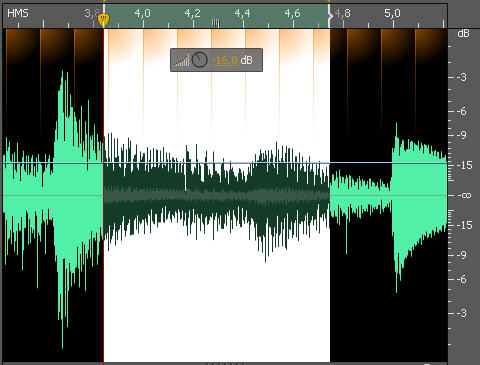 Рис. 1 Редактирование громкости звука на выделенном участке Выберите инструмент Time Selection (Выбор времени) Применение плавных переходов Чтобы добавить плавные переходы, используйте элементы управления Fade In (Усиление) и Fade Out (Ослабление). Для изменения продолжительности плавного перехода перемещайте элементы управления влево или вправо, а для изменения вида характеристики перехода с линейной на показательную или логарифмическую перемещайте элементы управления вверх или вниз (Рис. 2).  Рис. 2 Установка плавных переходов (Плавного начала и плавного затухания) Удаление фоновых звуков Иногда встречаются такие случаи, когда прекрасная запись испорчена нежелательным фоновым звуком, например , звуком кашля или звонящего телефона. С помощью графика спектра частот в приложении Soundbooth можно точно определить нахождение таких мест и удалить ненужные звуки из фонограммы, как при использовании инструмента восстанавливающей кисти в программе Photoshop. Удаление фоновых звуков рассмотрим на примере. Загрузите файл PhoneRing.mp3, для этого выберете File. Open - PhoneRing.mp3. Прослушайте фонограмму (нажмите на ПРОБЕЛ). Как вы заметили дикторский текст содержит посторонний звук телефонного звонка. На спектрограмме этот звук отчетливо виден (Рис. 3)  Рис. 3 Отображение постороннего звука на спекрограмми Для удаления нежелательного звука необходимо выбрать инструмент Lasso Tool 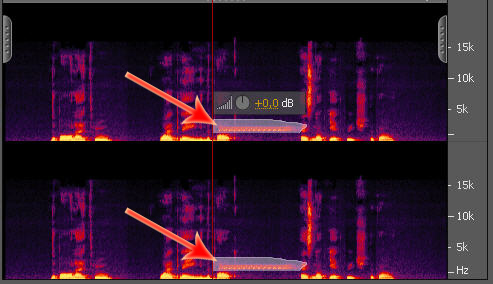 Рис. 4 Выделение нежелательного звука на спектральном графике Попробуйте сначала приглушить выделенный фрагмент, прослушайте результат, а затем удалите и снова прослушайте результат. В следующем разделе Вы познакомитесь с некоторыми Эффектами. |
|
| << Назад | Вперед >> |
2011 © Томский политехнический университет
Отдел информатизации образования